Home » パソコン » 自宅サーバを始めよう » Apache でサーバー構築 » インストール
インストール
| Apacheを使う |
|
世間を見渡してみたら、Apache が Webサーバーのデファクトスタンダード(事実上の標準規格・製品)であることは疑いようのない事実です。 なお、以下の手順は WndowsXP でのインストールを想定しています。 |
| 事前準備 |
|
Webサーバーとしてすでに iis を利用している場合、そのままでは Apache がインストールできません(正確には、インストール後の起動処理でエラーが発生します。)。
1) iis の管理画面を表示する。 ※ port : マンションの部屋番号のようなもの。住所(URL)で場所を特定しても部屋番号(port)がわからないと相手(htmlドキュメントなど)をたずねられない。一般的な Web サーバーは port 80 を http アクセス用にしている。また、ブラウザソフトでアクセスする場合、「http://www.yahoo.co.jp」などとアドレスを入力するが、port を指定しない場合は自動的に 80 が割り当てられるので、内部的には「http://www.yahoo.co.jp:80」と解釈されている。 |
| Apacheのダウンロード |
|
公式サイト にアクセスしてください。 |
| Apacheのインストール |
|
ダウンロードが正常に行えたら、実際のインストール作業に入ります。
(1) ダウンロードしたファイル (今回は「apache_2.2.4-win32-x86-no_ssl-r2.msi」)をダブルクリックで実行します。 |
| Apacheの初期設定 |
|
とりあえず、ドキュメントのルートディレクトリを変えておきましょう。 (Apache のインストールフォルダ)\conf\httpd.conf をバックアップを兼ねてコピーしておき、オリジナルを修正します。 178行目付近
#DocumentRoot "C:/Program Files/Apache Software Foundation/Apache2.2/htdocs" 205行目付近
#<Directory "C:/Program Files/Apache Software Foundation/Apache2.2/htdocs"> ディレクトリの一覧を表示しない(220行目付近)
#Options Indexes FollowSymLinks |
| 動作確認 |
|
設定が終われば、動作確認です。
入力例 : 『 http://xxxxx ( サーバー名 ) 』 『 http://xxx.xxx.x.xx ( サーバーのIPアドレス ) 』 |
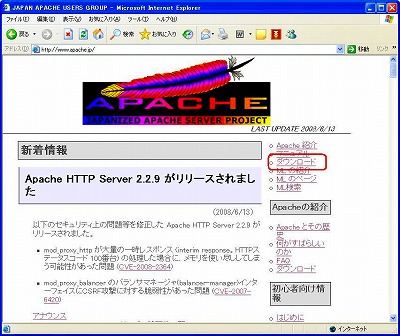 (1)ページが表示されたら、『ダウンロード』をクリックします。
(1)ページが表示されたら、『ダウンロード』をクリックします。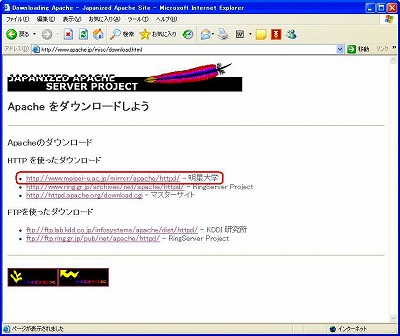 (2)ダウンロードのページが表示されたら、適当なダウンロード先を選択する。
(2)ダウンロードのページが表示されたら、適当なダウンロード先を選択する。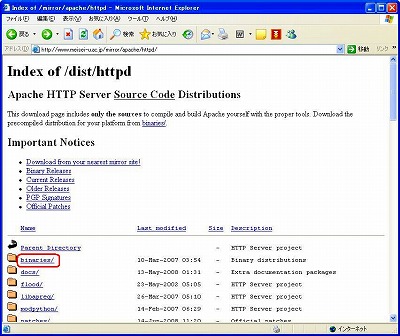 (3)詳細ページが表示されたら、『binaries/』をクリックします。
(3)詳細ページが表示されたら、『binaries/』をクリックします。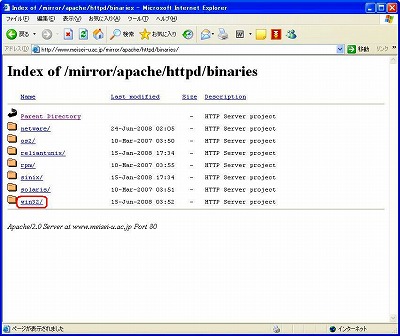 (4)画面が切り替わったら、『win32/』をクリックします。
(4)画面が切り替わったら、『win32/』をクリックします。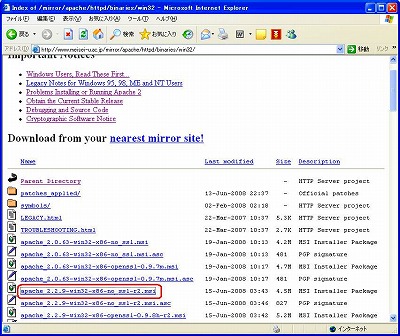 (5)画面が切り替わったら、適当なインストーラをダウンロードします。
(5)画面が切り替わったら、適当なインストーラをダウンロードします。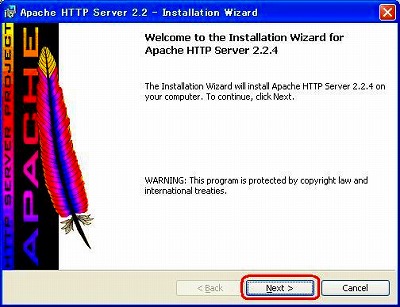 (2)インストールウィザードが開始します。
(2)インストールウィザードが開始します。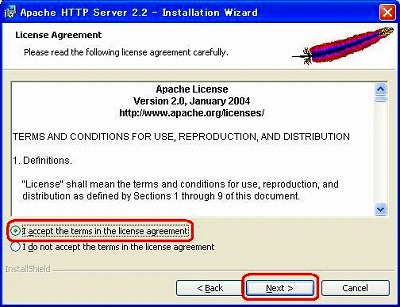 (3)使用許諾が表示されます。
(3)使用許諾が表示されます。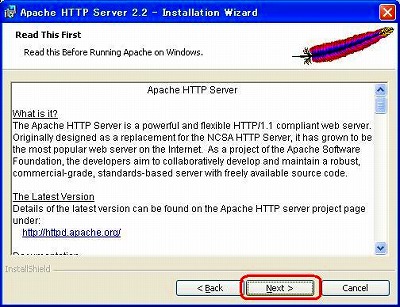 (4)Apache の簡単な説明が表示されます。
(4)Apache の簡単な説明が表示されます。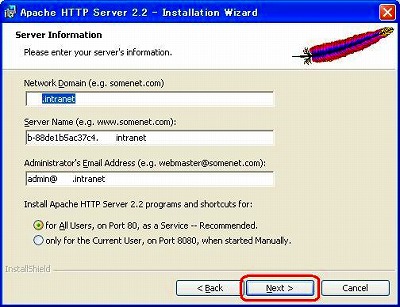 (5)サーバーの設定を入力する画面が表示されます。
(5)サーバーの設定を入力する画面が表示されます。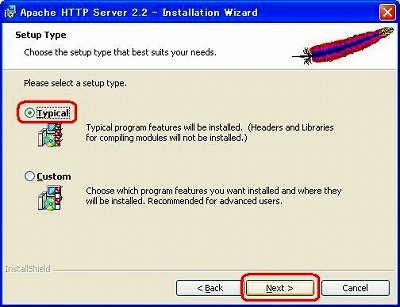 (6)インストールの方法を確認する画面が表示されます。
(6)インストールの方法を確認する画面が表示されます。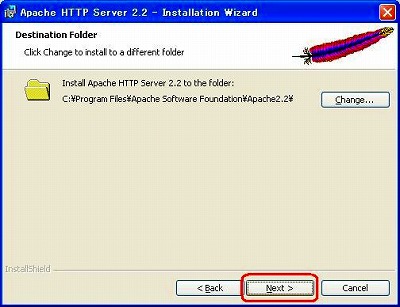 (7)インストール先を確認する画面が表示されます。
(7)インストール先を確認する画面が表示されます。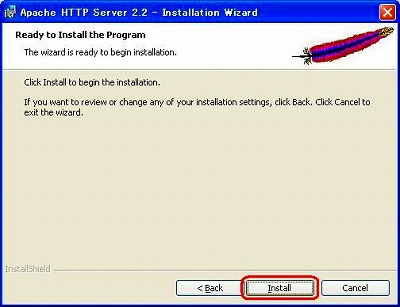 (8)インストール開始の確認画面が表示されます。
(8)インストール開始の確認画面が表示されます。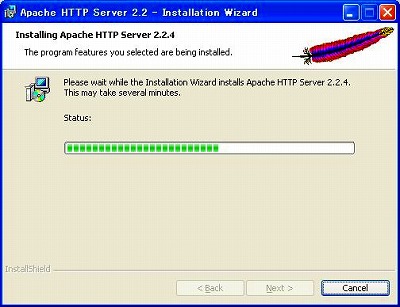 (9)進捗画面が表示されます。
(9)進捗画面が表示されます。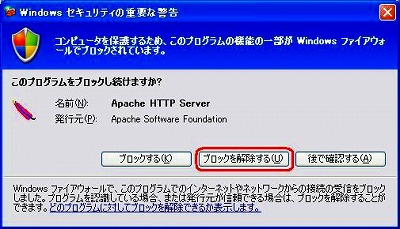 (10)途中で、セキュリティ警告の画面が表示されることがあります。
(10)途中で、セキュリティ警告の画面が表示されることがあります。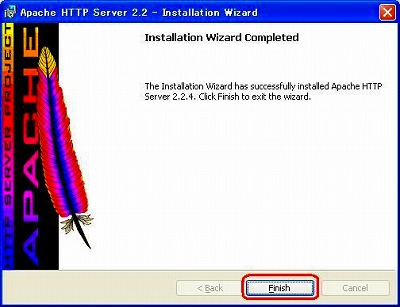 (11)インストール終了の画面が表示されます。
(11)インストール終了の画面が表示されます。